win10开始菜单添加应用快捷方式
来源:www.uzhuangji.cn 发布时间:2015-12-29 10:50
如何在win10开始菜单添加应用快捷方式?很多用户发现点击开始菜单时找不到自己常用的应用程序,每次都要搜索才可以打开,很是麻烦,如果在开始菜单添加快捷方式就可以快速找到程序了,具体该如何操作呢?下面就一起来看看win10开始菜单添加应用快捷方式的方法。
1.先打开该程序所在的文件夹,然后右键点击主程序,选择“固定到开始屏幕”。如下图所示
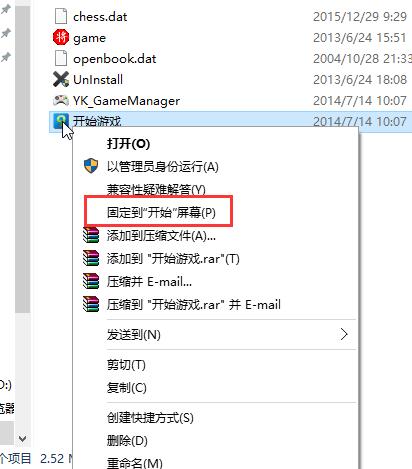
2.点击开始按钮,在弹出来的开始菜单中将鼠标移动到开始屏幕,右边就会出现滑块,一般自行添加的新程序是在最底部。如下图所示
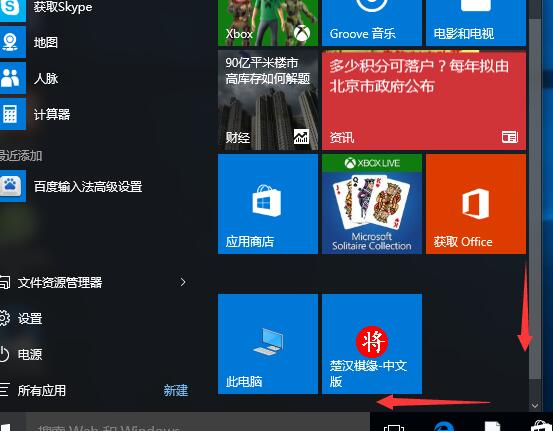
3.双击打开应用程序(楚汉棋缘),会发现原来win7系统不兼容的程序在win10系统中打开一点问题也没有!如下图所示
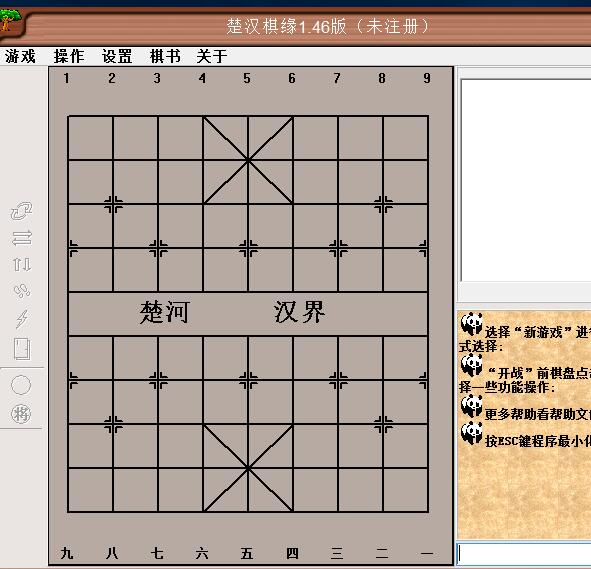
4.加载成功后,再使用鼠标右键点击该程序,这个添加的菜单已经变成:从开始屏幕取消固定。如下图所示
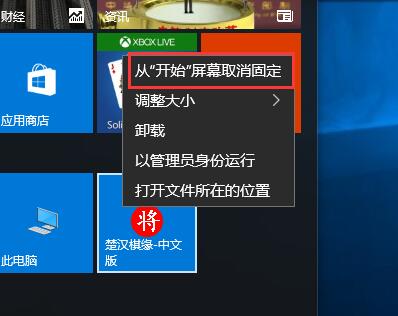
以上就是win10开始菜单添加应用快捷方式的方法,大家学会了吗?有兴趣的朋友赶快来试一试吧。
上一篇:轻松解决宽带连接错误738
下一篇:解决winxp找不到无线网络方法
推荐阅读
"电脑TPM是什么意思"
- win11系统怎么安装 win11系统安装方法介绍 2021-07-30
- win11升级怎么绕过TPM win11 TPM开启 2021-07-30
- win7系统运行慢怎么办 系统运行慢解决教程分享 2021-07-30
- win7系统宽带连接错误代码651怎么办 系统宽带连接错误代码651解决教程分享 2021-07-28
win7系统怎么查看系统资源占用情况 查看系统资源占用情况教程分享
- win7系统怎么更换鼠标指针 系统更换鼠标指针教程分享 2021-07-26
- win7系统怎么修改任务栏预览窗口 系统修改任务栏预览窗口操作教程分享 2021-07-26
- win7系统运行速度慢怎么办 系统运行速度慢解决教程分享 2021-03-17
- win7系统怎么清理任务栏图标 系统清理任务栏图标教程分享 2021-03-17
u装机下载
更多-
 u装机怎样一键制作u盘启动盘
u装机怎样一键制作u盘启动盘软件大小:358 MB
-
 u装机超级u盘启动制作工具UEFI版7.3下载
u装机超级u盘启动制作工具UEFI版7.3下载软件大小:490 MB
-
 u装机一键u盘装ghost XP系统详细图文教程
u装机一键u盘装ghost XP系统详细图文教程软件大小:358 MB
-
 u装机装机工具在线安装工具下载
u装机装机工具在线安装工具下载软件大小:3.03 MB










